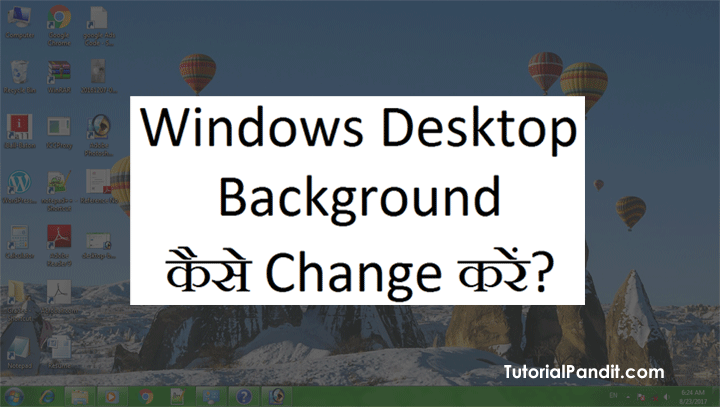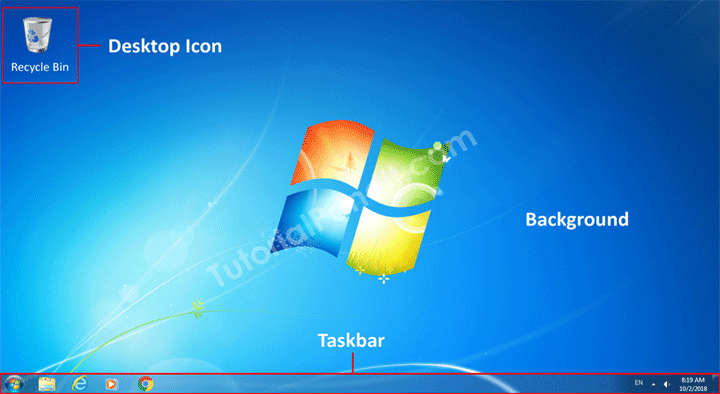computer paint drawing easy डेस्कटॉप का चित्र how can you set picture as the desktop background ms paint drawing photo ko background पेंट सेट computer painting ideas Computer Desktop Background को बदलना बहुत आसान है. आप Microsoft Windows के Desktop Background को कई तरीको से बदल सकते है. आप अपने फोटो को भी Desktop Background पर लगा सकते है. और ये कार्य आपने किया भी होगा? लेकिन, क्या आप जानते है? MS Paint की किसी भी Drawing को Desktop Background पर लगाया जा सकता है?
जी हाँ! आप Paint Drawing को भी Desktop Background के रूप में भी उपयोग कर सकते है. आप जिस Drawing पर इस समय काम कर रहे है. उसे भी आप Desktop पर लगा सकते है?
Paint Drawing को Desktop Background के रूप में Use करने के बारे में हमने नीचे Step-by-Step विस्तार से बताया है. हमे उम्मीद है कि आप इन steps को पढकर MS Paint की किसी भी Drawing को आसानी से Desktop Background पर लगा पाएंगे. तो आइए MS Paint की Drawing को Desktop Background पर लगाते है.
Paint Drawing को Desktop Background पर लगाने का तरीका
- Step: #1 – Open MS Paint
- Step: #2 – Open Paint Drawing
- Step: #3 – Click on Paint Button
- Step: #4 – Click on Set as desktop background
- Step: #5 – Apply Settings
चलिए अब इस प्रोसेस को विस्तार से समझते हैं और जानते हैं कैसे आप खुद के द्वारा तैयार किसी भी पेंट ड्रॉविंग को अपने कम्प्यूटर का वॉलपेपर बना सकते हैं.
Step: #1 – Open MS Paint
सबसे पहले MS Paint को Open आपको अपने कम्प्यूटर में एम पेंट ओपन कर लेना है. इसे ओपन करने का तरीका कम्प्यूटर में अन्य सॉफ्टवेयर ओपन करने के जैसा ही है. इसलिए, आप ज्यादा जानकारी के लिए कम्प्यूटर प्रोग्राम कैसे ओपन करते हैं ट्युटोरियल को पढ़ सकते हैं.
Step: #2 – Open Paint Drawing
अपने कम्प्यूटर में MS Paint को Open करने के बाद जिस Drawing या Picture को आप Desktop Background के रूप में Use करना चाहते है. उसे भी Paint में Open कर लें. यह ड्रॉविंग चाहे तो आप नई तैयार कर सकते हैं या फिर पहले से बनी हुई पेंट ड्रॉविंग्स का इस्तेमाल भी किया जा सकता है.
बस आपको एक काम करना है जो भी ड्रॉविंग आप डेस्कटॉप पर लगाना चाहते हैं उसे पेंट में ओपन करन लेना है.
Step: #3 – Click on Paint Button
इसके बाद Paint Button पर क्लिक कीजिए. यह बटन आपको बाएं तरफ ऊपरी कोने में मिल जाएगा. ऐसा करने पर आपके सामने MS Paint Button Menu ख़ुल जाएगी.
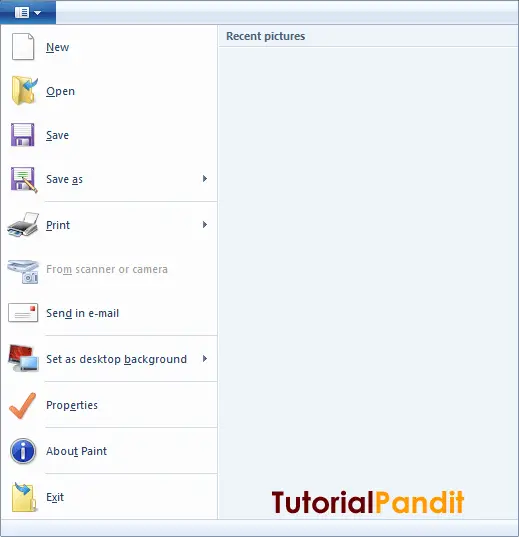
Step: #4 – Click on Set as desktop background
अब यहां से Set as desktop background पर माउस पॉइंटर को ले जाकर इसके सामने दिख रहे Arrow पर क्लिक कीजिए. ऐसा करने पर आपके सामने Set as desktop background से संबंधित और विकल्प खुल जाएगे.
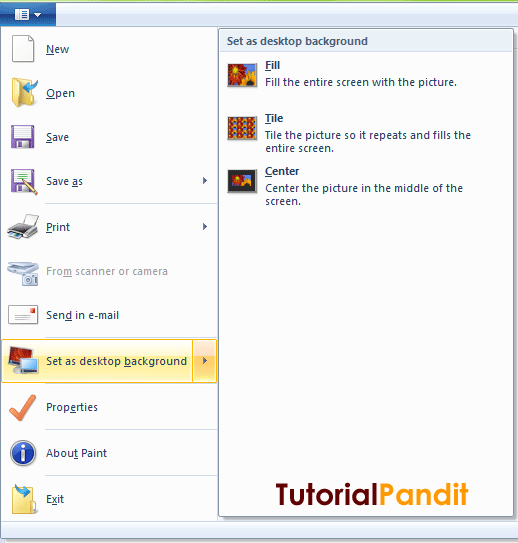
Step: #5 – Apply Settings
यहाँ आपको Background लगाने से संबंधित तीन विकल्प मिलेंगे. Fill, Tile, और Center. इनमे से किसी एक पर क्लिक करें. और Drawing या Picture Desktop Background पर लग जाएगी.
इसे देखने के लिए आप पेंट को मिनिमाइज करें और डेस्कटॉप बैकग्राउंड चैक कीजिए. अगर, आपने सारे स्टेप्स को सही से पूरा किया होगा तो आपका डेस्कटॉप अभी-अभी सेट की गई पेंट ड्रॉविंग को दिखा रहा होगा.
आपने क्या सीखा?
इस Tutorial में हमने आपको MS Paint में किसी Drawing/Picture को Desktop Background पर लगाने के बारे में बताया है. आपने जाना कि किस तरफ आप किसी भी पेंट ड्रॉविंग को कम्प्यूटर वालपेपर बना सकते हैं.
हमे उम्मीद है कि यह Tutorial आपके लिए उपयोगी साबित होगा. और इसे पढने के बाद आप आसानी से MS Paint Drawing को Desktop Background के रूप में Use कर पाएंगे.
#BeDigital